如何使用matlab软件绘制F分布密度函数图像
1、第一步,双击matlab软件图标,打开matlab软件,可以看到matlab软件的界面。
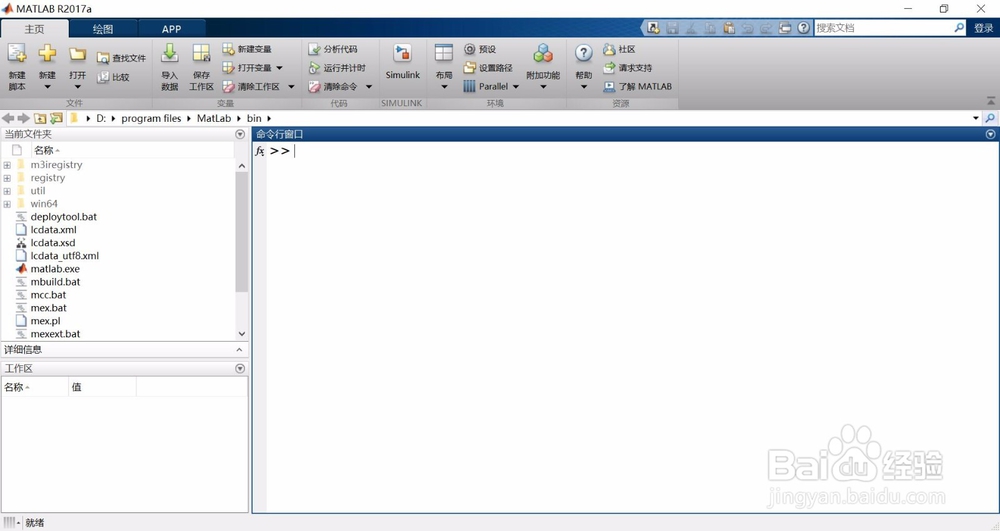
2、第二步,在命令行窗口中输入:
x=0:0.01:15;
创建一个一维数组,从0到15间隔0.01取一个数。
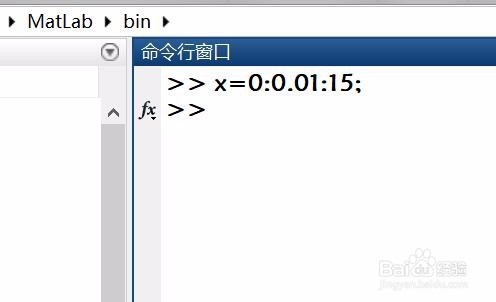
3、第三步,在命令行窗口中输入:
y1=fpdf(x,3,2);
y2=fpdf(x,5,4);
创建两个F分布密度函数,使用函数fpdf()创建F分布密度函数。
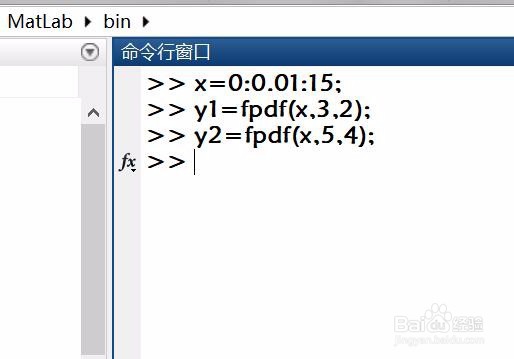
4、第四步,在命令行窗口中输入:
hold on;
plot(x,y1,'r');
plot(x,y2,'b');
分别绘制这两个F分布密度函数图像,绘制的第一个图像是红颜色的,绘制的第二个图像颜色是蓝颜色的。

5、第五步,在命令行窗口中输入:
title('F分布密度函数图像');
给绘制的F分布密度函数图像添加标题。

6、第六步,在命令行窗口中输入:
xlabel('x');
ylabel('y');
给绘制的F分布密度函数图像的坐标轴添加标签。

7、第七步,查看绘制的F分布密度函数图像,注意标题、坐标轴、数据点等。

声明:本网站引用、摘录或转载内容仅供网站访问者交流或参考,不代表本站立场,如存在版权或非法内容,请联系站长删除,联系邮箱:site.kefu@qq.com。
阅读量:143
阅读量:188
阅读量:192
阅读量:48
阅读量:126